विज्ञापन
कोई फर्क नहीं पड़ता कि आपकी नौकरी क्या है, आमतौर पर हर किसी को हर दिन, साप्ताहिक या मासिक स्थिति रिपोर्ट के साथ एक बॉस या पर्यवेक्षक को ईमेल करना पड़ता है। बहुत बार यह डेटा, लॉगफ़ाइल्स या अन्य रिपोर्टों के स्प्रेडशीट पर भेजने से ज्यादा कुछ नहीं होता है जो आमतौर पर स्वचालित रूप से उत्पन्न होते हैं।
डेटा इकट्ठा करना और रिपोर्ट जनरेट करना आपके लिए बहुत बड़ी बात नहीं हो सकती है, लेकिन उस ईमेल को हर बार लिखना याद रखना एक वास्तविक परेशानी में बदल सकता है। और यदि आप एक या दो बार भूल जाते हैं, तो ऐसा लगता है कि आप अपने खेल में शीर्ष पर नहीं हैं।
यह वह जगह है जहाँ आपका कंप्यूटर काम आता है।
ज्यादातर विंडोज यूजर्स इसके बारे में जानते हैं विंडोज टास्क शेड्यूलर प्रोग्राम को स्वचालित रूप से विंडोज टास्क शेड्यूलर का उपयोग करके चलाएं अधिक पढ़ें अब तक। इस लेख में, मैं आपको यह दिखाने जा रहा हूं कि आप कमाल के संयोजन में विंडोज टास्क शेड्यूलर का उपयोग कैसे कर सकते हैं ईमेल भेजें SMTP कमांड लाइन टूल अनुसूचित, स्वचालित ईमेल भेजने के लिए जिसमें कई अटैचमेंट शामिल हैं।
SendEmail को कॉन्फ़िगर करना सही तरीके से रिपोर्ट भेजें
यहाँ कार्य काफी सरल है। आपके पास एक निर्देशिका है जहां कई स्वचालित रिपोर्ट संग्रहीत हैं। हो सकता है कि यह उन सर्वरों के लिए लॉगफ़ाइल सारांश है जो आप समर्थन करते हैं, जिन्हें आपको अपने पर्यवेक्षक को अग्रेषित करना होगा। हो सकता है कि यह एक Analytics ट्रैफ़िक रिपोर्ट हो जिसे आपको अपने वेबसाइट क्लाइंट को फॉरवर्ड करना होगा। आवश्यकता के बावजूद, यह तकनीक आपको स्वचालित रिपोर्ट ईमेल को स्वचालित रूप से बंद कर देगी जिसमें उन संलग्नक शामिल होंगे जिन्हें आपको भेजने की आवश्यकता है। जब तक आपके पास निर्धारित ईमेल निकलने से पहले उन फ़ाइलों को स्वचालित रूप से अपडेट करने के लिए एक सिस्टम सेट है - आपके पास पूरी तरह से स्वचालित रिपोर्टिंग सिस्टम होगा।
यहां देखिए यह कैसे काम करता है। बता दें कि मैं हर गुरुवार को तीन Google Analytics रिपोर्ट भेजता हूं, जिन्हें मैं जेनरेट करता हूं और डाउनलोड करता हूं और उन्हें एक निर्देशिका में संग्रहीत करता हूं सी: / एनालिटिक्स. जब आप SendEmail को ऊपर दिए गए लिंक से डाउनलोड करते हैं, तो सेटअप की आवश्यकता नहीं होती है। इसे किसी भी निर्देशिका में रखें जहाँ से आप इसे चलाना चाहते हैं। इस स्थिति में मैं इसे केवल उसी निर्देशिका में रख रहा हूं, ताकि मुझे अपनी कमांड लाइन में संलग्नकों के लिए निर्देशिका पथ को शामिल न करना पड़े।
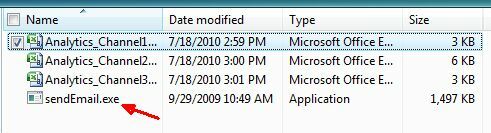
लिनक्स उपयोगकर्ता उम्र के लिए "Sendmail" कमांड का उपयोग कर रहे हैं, इसलिए यह वास्तव में उनके लिए नया नहीं है, लेकिन विंडोज संगत "SendEmail" उपकरण कुछ ऐसा है जो विंडोज उपयोगकर्ताओं को एक ही तरह का कमांड-लाइन देता है कार्यक्षमता। एक बार जब आप इस तरह एक निर्देशिका में बैठे निष्पादन योग्य होते हैं, तो जब तक आप वाक्य रचना जानते हैं, तब तक आप उपकरण के साथ बहुत सारे शांत सामान कर सकते हैं।
जब आप "SendEmail" कमांड प्रॉम्प्ट पर जारी करते हैं (या किसी एप्लिकेशन से इसे चलाते हैं), तो आपको इसे कई मापदंडों के साथ पालन करना होगा। जिन महत्वपूर्ण समस्याओं से हम चिंतित हैं, उन्हें नीचे दिए गए उदाहरणों में दिखाया गया है।
- -f[email protected]: यह पैरामीटर ईमेल पता है जो "प्रेषक" होगा।
- आयकर[email protected]: यह प्राप्तकर्ता का ईमेल पता है।
- -uसोमवार स्थिति अद्यतन: यह विषय है
- -मइस सप्ताह का विश्लेषण डेटा यहाँ है!: यह संदेश निकाय है।
- -एAnalytics_Channel1.csv Analytics_Channel2.csv Analytics_Channel3.csv: ये अटैचमेंट हैं।
- -ssmtp.gmail.com: 587: एसएमटीपी सर्वर और पोर्ट
- -xu[email protected]: एसएमटीपी प्रमाणीकरण आईडी नाम
- -xpA1ienz2A51: SMTP प्रमाणीकरण पासवर्ड
- -ओटीएलएस = हाँ: SMTP TLS (या SSL) का उपयोग करता है
ये सभी पैरामीटर हैं जिन्हें आपको इस लेख में बताए गए कार्य को पूरा करने की आवश्यकता है। अपने कंप्यूटर पर SendEmail.exe फ़ाइल डाउनलोड करने के बाद, आप हर दिन, सप्ताह या महीने में अपने SendEmail स्वचालित ईमेल आदेश को जारी करने के लिए Windows टास्क शेड्यूलर का उपयोग करने के लिए तैयार हैं।
विंडोज टास्क शेड्यूलर की स्थापना
पर जाकर विंडोज टास्क शेड्यूलर खोलें स्टार्ट-> प्रोग्राम-> एसेसरीज-> सिस्टम टूल्स-> टास्क शेड्यूलर. मूल कार्य बनाने के लिए क्लिक करें।

यह आपको कार्य शेड्यूलिंग विज़ार्ड के माध्यम से चलाएगा, जहाँ आप इन ईमेल के लिए कोई भी कैलेंडर शेड्यूल असाइन कर सकते हैं जिसे आप भेजना चाहते हैं।
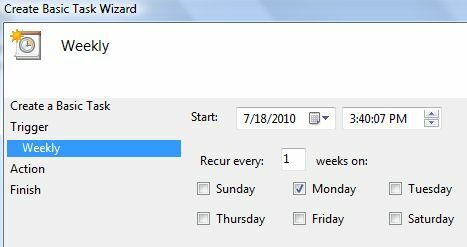
अगली स्क्रीन पर, “सेलेक्ट करें”एक कार्यक्रम शुरू करें"और फिर आपको वह स्क्रीन दिखाई देगी जहाँ आपको कार्य सेट करने की आवश्यकता है। यह वह जगह है जहाँ आप अपने SendEmail निष्पादन योग्य और मापदंडों के लिए पथ दर्ज करेंगे।
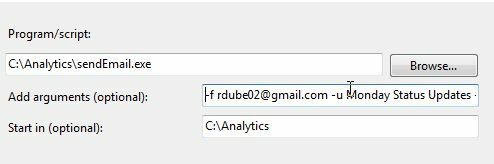
मेरे द्वारा टाइप की गई संपूर्ण तर्क पंक्ति इस प्रकार थी:
-f [email protected] -u सोमवार स्थिति अपडेट -m यहां इस सप्ताह के लिए एनालिटिक्स डेटा है! -a Analytics_Channel1.csv -t [email protected] -s smtp.gmail.com: 587 -xu [email protected] -xp xxxxxxx -o tls = yes
उपरोक्त पैरामीटर सूची पर वापस जाएं, लेकिन जैसा कि आप देख सकते हैं कि यह आपके जीमेल खाते से प्राप्तकर्ता के लिए एक ईमेल भेजता है, जिसके पास एक विषय पंक्ति वाला याहू खाता है, "इस सप्ताह का विश्लेषण डेटा यहाँ है!"जब यह कार्य चलता है (जो हर सप्ताह चलेगा), यह आपके संदेश को बंद कर देता है और फ़ाइल अनुलग्नकों को संलग्न करता है जिन्हें आपने ऊपर अपने मापदंडों को परिभाषित किया है।
यह प्राप्त ईमेल जैसा दिखता है।
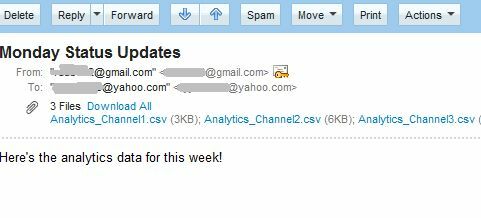
जैसा कि आप देख सकते हैं, कोई संकेत नहीं है कि यह एक स्वचालित स्क्रिप्ट से आता है। इसके बजाय, इसमें एक व्यक्तिगत संदेश और ईमेल से जुड़ी आवश्यक डेटा / सूचना फ़ाइलें हैं। जब तक आप यह सुनिश्चित करते हैं कि इस ईमेल के बाहर जाने से पहले फाइल अपडेट की जाती है, आपको इन स्टेटस अपडेट में से किसी एक को फिर से भेजने की भूल करने की चिंता नहीं करनी चाहिए। आप देख सकते हैं जैसे कि आप अत्यधिक उत्पादक हैं। इस बीच, आप पर काम कर सकते हैं Saikat का दृष्टिकोण एक शिथिलता निंजा होने के नाते है 8 उपकरण जो आपको काम में एक विलंबित निंजा बना देंगे अधिक पढ़ें !
क्या आपने कभी विंडोज के लिए कमांड-लाइन SendEmail टूल का उपयोग किया है? या हो सकता है कि आपके पास स्वचालित ईमेल भेजने के लिए एक अलग विधि हो? नीचे टिप्पणी अनुभाग में इस उपकरण या इसी तरह के अन्य उपकरणों के बारे में अपनी खुद की जानकारी साझा करें।
छवि क्रेडिट: टोरी बयार
रयान के पास इलेक्ट्रिकल इंजीनियरिंग में बीएससी की डिग्री है। उन्होंने ऑटोमेशन इंजीनियरिंग में 13 साल, आईटी में 5 साल काम किया है, और अब एक एप्स इंजीनियर हैं। MakeUseOf के पूर्व प्रबंध संपादक, उन्होंने डेटा विज़ुअलाइज़ेशन पर राष्ट्रीय सम्मेलनों में बात की और राष्ट्रीय टीवी और रेडियो पर चित्रित किया गया है।